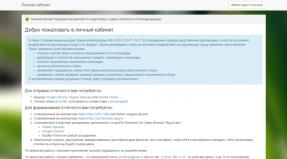Testen von Festplatten für Laptops mit SATA-Schnittstelle. Diagnose und Test der Festplatte. Die besten Programme für die Arbeit mit der Festplatte
Guten Tag.
Die Festplatte ist eines der wertvollsten Hardwareteile eines PCs! Wenn Sie im Voraus wissen, dass etwas nicht stimmt, haben Sie Zeit, alle Daten verlustfrei auf andere Medien zu übertragen. Am häufigsten testen Festplatte Wird beim Kauf einer neuen Festplatte durchgeführt oder wenn verschiedene Probleme auftreten: Das Kopieren von Dateien dauert lange, der PC friert beim Öffnen (Zugriff) der Festplatte ein, einige Dateien werden nicht mehr lesbar usw.
Übrigens gibt es auf meinem Blog eine ganze Reihe von Artikeln, die sich mit Problemen mit Festplatten (im Folgenden als HDD bezeichnet) befassen. In diesem Artikel möchte ich die besten Programme (mit denen ich je zu tun hatte) und Empfehlungen für die Arbeit mit Festplatten in einem „Haufen“ zusammenfassen.
1. Victoria
Offizielle Website: http://hdd-911.com/
Reis. 1. Victoria43 – Hauptprogrammfenster
Victoria ist eines der bekanntesten Test- und Diagnoseprogramme Festplatte. Die Vorteile gegenüber anderen Programmen dieser Klasse liegen auf der Hand:
- hat eine extrem kleine Verteilungsgröße;
- sehr hohe Arbeitsgeschwindigkeit;
- viele Tests (Informationen zum Status der Festplatte);
- arbeitet direkt mit der Festplatte;
- frei
Übrigens habe ich in meinem Blog einen Artikel darüber, wie man mit diesem Dienstprogramm die Festplatte auf Probleme überprüft:
2.HDAT2
Reis. 2. hdat2 – Hauptfenster
Ein Dienstprogramm für die Arbeit mit Festplatten (Testen, Diagnose, Behandlung fehlerhafter Sektoren usw.). Der Hauptunterschied zum berühmten Victoria ist die Unterstützung fast aller Laufwerke mit Schnittstellen: ATA/ATAPI/SATA, SSD, SCSI und USB.
3.CrystalDiskInfo
Reis. 3. CrystalDiskInfo 5.6.2 – S.M.A.R.T.-Messwerte Scheibe
Kostenloses Dienstprogramm für schwer diagnostizieren Scheibe. Während des Betriebs zeigt das Programm nicht nur S.M.A.R.T. Festplatte (übrigens macht es das perfekt; in vielen Foren wird bei der Lösung bestimmter Probleme mit der Festplatte nach Messwerten von diesem Dienstprogramm gefragt!), aber es verfolgt auch die Temperatur und zeigt sie an allgemeine Informationenüber Festplatte.
Hauptvorteile:
Unterstützung externer USB Scheiben;
- Überwachung des Gesundheitszustands und der Temperatur der Festplatte;
- S.M.A.R.T.-Zeitplan Daten;
- AAM/APM-Einstellungen verwalten (nützlich, wenn Sie Festplatte, es macht zum Beispiel Lärm :).
4. HDDlife
Reis. 4. Hauptfenster des Programms HDDlife V.4.0.183
Dieses Dienstprogramm ist eines der besten seiner Art! Es ermöglicht Ihnen, den Status ALLER Ihrer Festplatten ständig zu überwachen und Sie bei Problemen rechtzeitig zu benachrichtigen. Zum Beispiel:
- Es ist nur noch wenig Speicherplatz verfügbar, was sich auf die Leistung auswirken kann.
- Temperatur über dem normalen Bereich;
- schlechte SMART-Disk-Messwerte;
- Die Festplatte hat nicht mehr lange zu leben... usw.
Übrigens können Sie dank dieses Dienstprogramms (ungefähr) abschätzen, wie lange Ihre Festplatte hält. Na ja, es sei denn natürlich, es liegt höhere Gewalt vor ...
5. Scanner

Reis. 5. Analyse belegter Raum auf Festplatte (Scanner)
Ein kleines Dienstprogramm zum Arbeiten mit Festplatten, mit dem Sie Folgendes abrufen können Kuchendiagramm Platz besetzt. Mit einem Diagramm wie diesem können Sie schnell beurteilen, wo Sie Speicherplatz auf Ihrer Festplatte verbrauchen und unnötige Dateien löschen sollten.
Mit einem solchen Dienstprogramm können Sie übrigens viel Zeit sparen, wenn Sie über mehrere Festplatten verfügen und voller Dateien aller Art sind (von denen Sie viele nicht mehr benötigen und das Suchen und Auswerten „manuell“ mühsam und zeitaufwändig ist). verbrauchend).
Das ist alles. Habt alle ein schönes Wochenende. Vielen Dank wie immer für Ihre Ergänzungen und Ihr Feedback zum Artikel!
Während die ersten mit geringer Leistung und geringer Kapazität ihren hohen Preis überhaupt nicht rechtfertigten, begeistern neue Generationen solcher Laufwerke mit einem immer besseren Verhältnis von Preis, Leistung und Kapazität. Sie haben bereits eine gewisse Reife erreicht und können den meisten Anwendern empfohlen werden, die die Geschwindigkeit ihres PCs erhöhen möchten und bei rechenintensiven Aufgaben. Festplatten-Subsystem und einfach die Reaktionsfähigkeit deutlich verbessern und Verzögerungen minimieren.
Für viele ist das aktuelle Preisniveau jedoch inakzeptabel. Obwohl sie ihren derzeitigen Preis wirklich rechtfertigen, sind sie weit von einer Massenverbreitung entfernt. Nehmen wir an, Sie möchten nur 100 US-Dollar für eine HDD/SSD ausgeben, dann fallen nur SSD-Modelle mit 32 GB und 40 GB in diese Kategorie. Unsere jüngsten Tests haben nicht nur gezeigt, dass die Leistung dieser Geräte noch verbesserungswürdig ist, sondern auch, dass die Kapazität für die überwiegende Mehrheit der Käufer nicht ausreicht, um vollständig auf einem PC arbeiten zu können. Wenn die Installation eines 32-GB-Laufwerks und allem Notwendigen kein Problem darstellt, wird es beim Speichern von HD-Filmen und hochwertiger Musik nichts mehr bieten können. Eine hervorragende Lösung in dieser Situation wäre das Hinzufügen eines zusätzlichen für Benutzerdaten, aber das ist mit einem begrenzten Budget möglicherweise nicht möglich. Kurz gesagt: Für 100 US-Dollar können Sie vorerst nichts Besseres kaufen als eine klassische mechanische 1-TB-Festplatte mit einer Spindeldrehzahl von 7200 U/min.
Seit einigen Jahren werden Festplatten mit einer Kapazität von einem Terabyte produziert und dank der zunehmenden Aufzeichnungsdichte neueste Modelle Es werden nur zwei Platten verwendet. Unserer Meinung nach ist das durchaus wichtiger Punkt; Lassen Sie uns erklären, warum. Um ein maximales Volumen zu erreichen, versuchen die Hersteller, so viele Platten wie möglich in ein Standard-3,5-Zoll-Gehäuse unterzubringen. Die größte derzeit verfügbare Anzahl beträgt fünf Festplatten und ist hauptsächlich durch die Höhe begrenzt. Leider hat dieser Ansatz seine Nachteile: Der Stromverbrauch steigt, das Rauschen nimmt zu und die Zuverlässigkeit nimmt aufgrund der Verwendung einer größeren Anzahl von Köpfen ab. Bei Modellen mit der höchsten Kapazität sind diese Kompromisse völlig gerechtfertigt, beim Kauf eines Modells mit mittlerer Kapazität sollten sie jedoch vermieden werden, da die heute erreichten Aufzeichnungsdichten die Erstellung von 1-TB-Laufwerken mit nur zwei Platten ermöglichen. Unserer Meinung nach sehen mechanische Festplatten in dieser Konfiguration hinsichtlich der Kombination aus Leistung, Stromverbrauch und Geräuschentwicklung besonders attraktiv aus. Kombinieren Sie diese Eigenschaften mit niedrigen Kosten pro Gigabyte und Sie erhalten eine hervorragende Option für preisbewusste Benutzer, die keine höhere Geschwindigkeit gegen eine größere Festplattenkapazität eintauschen möchten.
Vor den Massen Festplatte Es tauchten 500-GB-Platten auf, eine davon beste Angebote Auf dem Festplattenmarkt mit zwei Festplatten gab es 640-GB-Versionen von Caviar. Das erste überaus erfolgreiche Modell war der SE16, dann wurde sein Erfolg durch die „schwarze“ Caviar Black Edition weiter ausgebaut. Diese Festplatten zeichneten sich durch eine hervorragende Kombination aus Geschwindigkeit (in ihrer Klasse mechanischer Geräte) und extrem niedrigem Geräuschpegel aus. Später wurde ein aktualisiertes 1 TB Caviar Black mit einem Controller veröffentlicht, der Serial ATA III 6 Gbit/s unterstützt.
Das soll nicht heißen, dass wir von den neuen Produkten enttäuscht waren, aber sie waren nicht mehr so perfekt ausbalanciert wie ihre 640-GB-Vorgänger. Hinsichtlich der Leistung konnte man den Festplatten weiterhin keine Ansprüche stellen, allerdings veränderte sich die Art der von ihnen erzeugten Geräusche zum Schlechteren. Man kann keineswegs sagen, dass die Terabyte-CBs im Vergleich zu anderen Komponenten störend laut geworden sind, ihr Geplapper fiel jedoch spürbar stärker aus als die fast völlige Stille bisheriger Festplatten von WD. Dies brachte uns zum Nachdenken darüber, wie gut die Alternativen anderer namhafter Hersteller sind, da es Modelle mit zwei Platten auf dem Markt gibt
Die meisten alten Festplatten enthalten fehlerhafte Aufzeichnungen usw. . Einige von ihnen haben traurige Folgen; Es ist nur eine Frage der Zeit, bis dies auch auf Ihrer Festplatte passiert.
Das Windows-Betriebssystem bietet Tools zum Auffinden von Fehlern auf der Festplatte, diese sind jedoch nicht für Diagnose- und Testzwecke gedacht. Wir laden Sie ein, sich mit viel effektiveren Tools vertraut zu machen.
Wie können Sie also Ihre Festplatte auf Fehler überprüfen? Hier ist eine Liste empfohlener Programme:
HDD Regenerator – ein Programm zum Testen der Festplatte und zur Behandlung fehlerhafter Sektoren
HDD Regenerator ist ein Dienstprogramm zur Überprüfung Ihrer Festplatte, ein professionelles Tool zum Diagnostizieren, Finden und Beheben von Fehlern. Das Wort „Regenerator“ verdeutlicht: Das Programm kann nicht nur erkennen mögliche Fehlfunktionen, Strukturfehler und fehlerhafte Sektoren, sondern auch zu deren Korrektur geeignet.
Programmoberfläche des HDD-Regenerators
HDD Regenerator ist ein Programm zur Überprüfung Ihrer Festplatte und zur Behebung von Fehlern. Kann auch als vollwertiges Werkzeug für verwendet werden. Wenn die Informationen nicht lesbar sind, können Sie durch die Neugenerierung fehlerhafte Blöcke umgehen und problematische Dateien lesen.
Um den Zustand der Festplatte festzustellen, müssen Sie einen speziellen Test bestehen. Weitere Informationen ermöglichen Ihnen das Extrahieren. HDD Regenerator verfügt über die entsprechenden Tools.
Weitere Funktionen des Programms:
- Dateidateien werden unterstützt FAT-Systeme und NTFS, beim Testen spielt der Systemtyp jedoch keine Rolle
- Anzeige detaillierter Statistiken über den Betrieb und den Status der Festplatte
- Erstellen eines bootfähigen, regenerierenden Flash-Laufwerks oder einer CD/DVD basierend auf HDD Regenerator
- Prescan-Modus: schnelle Diagnose der Festplatte (Oberflächenscan)
- Festplattenüberwachung in Echtzeit
- Datensicherheit: Das Programm arbeitet im Lesemodus (mit Ausnahme des Überschreibens fehlerhafter Sektoren)
Die Kosten für die PRO-Version von HDD Regenerator betragen 79,99 $/Jahr. Es gibt eine kostenlose Testversion, mit der Sie einen fehlerhaften Sektor kostenlos wiederherstellen können.
Hitachi Drive Fitness Test (WinDFT) – ein Programm zum Testen und Überprüfen des Zustands der Festplatte
Hitachi Drive Fitness Test ist ein Programm zur Diagnose einer Festplatte und zum Auffinden von Lesefehlern. Mit dem Dienstprogramm können Sie schnell den Status interner und externer Festplatten überprüfen, die G-Technology unterstützen.
Seagate Seatools für Windows: Testen der Laufwerksleistung
Seatools von Seagate ist ein kostenloses Festplatten-Diagnosetool für Windows und DOS. Mit dem Dienstprogramm können Sie einige Probleme auf der Festplatte erkennen, bevor Sie sich an den Garantieservice wenden, um die Festplatte zu reparieren. (In unserer Realität wird Ihnen anstelle einer Reparatur ein Ersatzgerät angeboten, wodurch Sie alle gespeicherten Daten verlieren.) .
Notiz. Das Programm ist nicht mit allen Festplattenmodellen kompatibel; es ist nur für Festplatten von Seagate relevant.
Probleme, die das Programm erkennen kann:
- Verletzung der Struktur Dateisystem Festplatte
- Fehlerhafte Sektoren und Lesefehler
- Treiberfehler und systemische Probleme Windows
- Inkompatibilität der Ausrüstung
- Schaden Windows-Bootloader(MBR) auf der Festplatte
- Vorhandensein von Viren, Keyloggern oder anderen schädlichen Anwendungen
Seatools funktioniert wie folgt: Der Benutzer wählt Tests zur Diagnose aus, führt sie aus und erhält als Ergebnis einen detaillierten Bericht. Bei bestandener Prüfung wird die Note PASS angezeigt, andernfalls FAIL. Bitte beachten Sie, dass der Festplattentest bis zu 4 Stunden dauern kann. Um Zeit zu sparen, können Sie einen von drei Testmodi wählen.
Seagate Seatools können auch zur „Behandlung“ Ihrer Festplatte verwendet werden. Das heißt, das Programm ist in der Lage, fehlerhafte Blöcke zu erkennen und zu versuchen, sie wiederherzustellen oder mit Nullen zu überschreiben (mit dieser Methode können Sie problematische Blöcke anschließend beim Lesen/Schreiben der Festplattenstruktur ignorieren).
HDD Health-Programm: Überprüfung der Festplatte und Lesen von SMART-Attributen
HDD Health ist eine andere Sache kostenloses Programm um die Festplatte zu testen und ihre Leistung zu überwachen. Das Dienstprogramm überprüft die Festplatte auf Fehler (SSD/HDD) und erstellt eine Prognose (Gesundheitsindikator in Prozent).
Vorläufige Überprüfung der Festplatte auf Fehler mithilfe grundlegender SMART-Indikatoren. Schnittstelle des HDD Health-Programms
Das Hauptprogrammfenster zeigt die folgenden Informationen an:
- Hersteller, Modell, Firmware-Version
- aktuelle Temperatur der Festplatte (SSD) (verfügbar über den Benachrichtigungsbereich)
- allgemeiner Zustand Festplattenstruktur
- andere Attribute (über das Menü „Erweiterte Informationen“)
Ähnlich wie andere Diagnosetools liest HDD Health S.M.A.R.T.-Indikatoren, wodurch Sie die aktuelle Hardwareleistung ermitteln können. Das Programm verfügt über keine weiteren Tools zur Fehlerberechnung oder Prüfung auf fehlerhafte Blöcke.
HDD Health 4.2: Überprüfen des Status der SSD-Festplatte
Daher sind die Tools des HDD Health-Programms für diejenigen nützlich, für die S.M.A.R.T.-Indikatoren ausreichen, um den Zustand der Festplatte zu überprüfen (und wenn der Zustand des Geräts nicht kritisch ist). Glücklicherweise verfügen die neuesten HDD/SSD-Laufwerke über die S.M.A.R.T-Technologie. umgesetzt.
HDDScan – ein Programm zum Überprüfen Ihrer Festplatte auf fehlerhafte Sektoren
HDDScan ist ein kostenloses Programm zur Festplattendiagnose, das S.M.A.R.T.-Daten ausliest. und andere Parameter. Nach dem Test erhalten Sie eine detaillierte Protokolldatei mit detaillierten Angaben zum Festplattenstatus.
HDDScan unterstützt verschiedene Arten von Speichergeräten:
- RAID-Arrays
- Festplattenlaufwerke mit IDE/SATA-Schnittstelle
- SATA/ATA-SSD
- USB-Sticks
Beachten wir die nützlichsten Funktionen von HDDScan:
- Überprüfung der Festplatte auf Fehler, die standardmäßig nicht erkannt werden Windows-Dienstprogramme: fehlerhafte Blöcke und fehlerhafte Sektoren
- Testen der Festplatte (Lesen/Löschen)
- Überprüfen der Temperatur aller an den PC angeschlossenen Festplatten
- Exportieren Sie alle Informationen als benutzerdefinierten Bericht
CHKDSK ist ein Windows-Dienstprogramm zum Überprüfen von Fehlern und Beheben fehlerhafter Blöcke
Sie können Ihre Festplatte ohne Installation auf Fehler überprüfen Programme von Drittanbietern. Operationssystem Windows ermöglicht Ihnen dies per DienstprogrammÜberprüfen Sie die Festplatte.
Das Dienstprogramm CHKDSK erschien unter DOS. Es sucht nicht nur nach grundlegenden Dateisystemfehlern, sondern korrigiert diese auch. Es sollte klargestellt werden, dass es nicht für die Suche nach allen Arten von Fehlern gedacht ist und kein HDD-Diagnosetool ist.
Sie können jedoch CHKDSK verwenden, um Fehler zu beheben verschiedene Geräte Speicherung: nicht nur auf der Festplatte, sondern auch auf einem Flash-Laufwerk und einer SD-Karte. Ab Windows NT werden fehlerhafte Blöcke (physisch fehlerhafte Sektoren) behoben, indem sie entsprechend markiert werden. Anschließend werden diese Bereiche beim Lesen/Schreiben von anderen Programmen umgangen.
HDDLife – ein Programm zur Überwachung des Status Ihrer Festplatte
Normalerweise wird das Herz eines Computers als Prozessor oder Prozessor bezeichnet Hauptplatine. Doch sie leisten mehrere Jahre lang treue Dienste, und dann fällt plötzlich die Festplatte aus. Vom Verlust her kann kein Bauteil damit mithalten.
Die Festplatte ist Computerspeicher, der natürlich geschützt werden muss. Um einen plötzlichen Datenverlust zu verhindern, sollten Sie regelmäßig durchführen Backups Daten auf eine andere Festplatte oder ein anderes Speichermedium übertragen. Wenn Sie jedoch einen Festplattenausfall im Vorfeld verhindern möchten, müssen Sie ihn identifizieren Aktuellen Zustand. Dabei hilft das Programm HDDLife.
HDDLife verfügt über mehrere sehr nützliche Funktionen. Zunächst einmal die Nachverfolgung Zustand von hart Scheibe. Der „Gesundheitszustand“ der Festplatte wird als Farbskala angezeigt. Wenn alles in Ordnung ist, ist die Skala grün; wenn die Festplatte eine angemessene Zeit lang funktioniert hat, ist die Farbe gelb. Die rote Skala ist bereits ein Signal für einen Vor-Notfall-Zustand: Die Festplatte hat funktioniert und ist bereit für den Ruhestand. In diesem Fall ist es besser, kein Risiko einzugehen und die Komponente schnell auszutauschen. In der Pro-Version von HDDLife können Sie eine E-Mail-Benachrichtigung über den Zustand von Festplatten vor dem Ausfall einrichten. Wenn sich viele Computer im Netzwerk befinden, ist die Diagnoseoption hilfreich. Das Statusdiagramm informiert Sie auch darüber, wie lange die Festplatte bereits funktioniert. Darauf sollten Sie besonders achten, wenn Sie ein gebrauchtes Laufwerk kaufen oder einfach nur sicherstellen möchten, dass es sich um ein neues Laufwerk handelt.
Der zweite wichtige Abschnitt ist die Anzeige der Festplattentemperatur. Jegliche Elektronik funktioniert bei erhöhten Temperaturen schneller bzw. nutzt sich schneller ab. Und eine zu hohe Temperatur führt in der Regel zu katastrophalen Folgen. Wenn der Anzeigetext grün ist, ist alles in Ordnung und die Festplatte befindet sich in einem guten thermischen Zustand. Andernfalls müssen Sie eine spezielle Kühlung kaufen oder die Belüftung des Steckplatzes überprüfen, in dem sich die Festplatte befindet. Auf einigen HDD-Programm Ermöglicht die individuelle Anpassung von Geräuschpegel und Leistung. Dies geschieht über einen Schieberegler, der die Beziehung zwischen den Merkmalen bestimmt. Entweder handelt es sich hierbei um die Möglichkeit einer speziellen Version für einen Laptop, oder um eine Einschränkung der Testversion – die Option stand uns jedoch nicht zur Verfügung. Einige HDDLife-Funktionen können nicht als eindeutig bezeichnet werden: beispielsweise ein Indikator für den verfügbaren Speicherplatz. Sollte auf den Partitionen nicht genügend Platz vorhanden sein, erscheint die mittlerweile bekannte Warnung. Die Überwachung des freien Speicherplatzes ist in Windows wie in fast jedem Betriebssystem verfügbar, daher ist die Meldung eher ärgerlich als informativ.
Das Programm wird in drei Versionen vertrieben: kostenlos, HDDLife Professional und HDDLife für Notebooks. Die Unterschiede finden Sie auf der Seite http://www.hddlife.ru/rus/compare.html.
Antworten auf Leserfragen
Aufgrund eines Absturzes greife ich oft auf eine Systemwiederherstellung zurück. Häufiges Einfrieren, ständige CPU-Überlastung, bereits gelöscht unnötige Programme. Ich habe alles so weit wie möglich geschlossen Hintergrundprogramme. Experten sagen, dass Sie die Festplatte austauschen müssen, es gibt viele beschädigte (kaputte) Sektoren. Ich möchte dieses Programm ausprobieren, um Sektoren zu überprüfen. Wie überprüfen Sie Ihre Festplatte auf Fehler?
Antwort. Wenn tatsächlich die von Ihnen in der Frage beschriebenen Probleme beobachtet werden, harte Prüfung Eine Festplatte für fehlerhafte Sektoren würde nicht schaden. Wir empfehlen mindestens, die Festplatte mit Anwendungen wie HDD Regenerator und Victoria zu scannen. Wie Sie Ihre Festplatte auf fehlerhafte Sektoren überprüfen, erfahren Sie direkt in der Dokumentation. Ob es sich lohnt oder nicht, der Wortlaut ist nicht ganz korrekt. Sie sollten Ihre Festplatte regelmäßig auf Fehler überprüfen, wenn die Daten für Sie auch nur von geringem Wert sind.
Erste! Alle Ihre Programme sind nicht russifiziert, was zu Unannehmlichkeiten bei der Verwendung, langen ungenauen Übersetzungen und spontaner Arbeit führt. Mein Festplattenproblem ist ein E/A-Fehler auf dem Gerät während der Initialisierung. Ich brauche die Daten nicht. Sektor 0 ist normal, der Rest muss wiederhergestellt werden. Es gibt keine physischen oder sonstigen Schäden, die Parameter sind gut, keine Überhitzung. Ich gehe davon aus, dass mit Hilfe von HDD Regenerator alles korrigiert werden kann oder indem der Sektordatensatz manuell mit Programmen bearbeitet wird, die diese Möglichkeit bieten. Dies ist ein langwieriger Vorgang, daher ist etwas Schnelleres vorzuziehen. Seagate Barracuda 1T Laufwerk! Alles Gute für dich und viel Glück!
16:25 18.08.2003
Festplattentest von Hitachi (IBM).
Es ist irgendwie nicht üblich, etwas, das jahrelang anders genannt wurde, mit einem neuen Namen zu benennen. Diese Worte beziehen sich auf die Gegenstände des heutigen Tests – Festplatte Hitachi. Im Januar dieses Jahres kaufte Hitachi seine Festplattenproduktion von IBM (das Unternehmen besitzt derzeit 75 % der Anteile). Wie gravierend die Änderungen eingetreten sind, lässt sich anhand der aufkommenden Bewertungen der Partner des neuen Unternehmens (der größten Distributoren usw.) beurteilen. In ihren Worten ist Hitachi nicht das alte IBM, sondern ganz im Gegenteil – ein neuer und qualitativ hochwertiger Anbieter. Wir hoffen, dass sie gute Gründe haben, dies zu sagen.
Gehen wir ein wenig zurück in die Geschichte. Vor etwa zwei Jahren begannen sich Wolken um IBM-Festplatten zu sammeln. Einige der produktivsten, wenn nicht sogar die produktivsten Modelle hatten einen Nachteil, der erst ein Jahr nach ihrer Veröffentlichung festgestellt werden konnte. Jemand hat sich sofort daran erinnert, worüber wir gesprochen haben – die IBM GXP 75 (DTLA)-Serie. Bei diesen Modellen hatte die Controllerplatine keinen zuverlässigen Kontakt zum Servosystem des Antriebs. Bei einem Fehler können die Daten auf der Festplatte leicht beschädigt werden. Die fehlerhafte 75. Serie wurde durch die 60. (IC35L) ersetzt. Sie haben dieses Problem gelöst, aber der Ruf der IBM-Festplatten wurde ernsthaft beschädigt. Seitdem haben zwei weitere Modellreihen das Licht der Welt erblickt (GXP120 und GXP180). Letzteres werden wir gleich kennenlernen, allerdings unter der Marke Hitachi.
Hitachi Deskstar
In unserem Labor fanden wir drei Modelle der GXP180-Serie mit Kapazitäten von 60 GB, 82 und 120 GB. Mit ihnen technische Eigenschaften finden Sie in der Tabelle unten. Modelle unterscheiden sich nicht nur in ihrem Volumen, sondern auch im Produktionsort. Das jüngste Exemplar wurde in China hergestellt, die beiden älteren in Thailand.



Das bedeutet nicht, dass ein Modell besser oder schlechter ist als ein anderes. Die Festplatten verfügen über absolut identische Controller und Hardware, die sich nur in den allgemeinen Spezifikationen unterscheiden.
Die GXP180-Serie umfasst Laufwerke mit Kapazitäten von 30 bis 185 GB, ein 30-GB-Modell wird jedoch im Handel schwer zu finden sein. Bei den Modellen, die am Ende des Namens ein „1“-Symbol (durch einen Bindestrich) haben, ist ein 8 MB Cache verbaut.
Während des Betriebs erzeugen die Festplatten praktisch keine Geräusche; selbst beim aktiven Kopieren von Dateien muss man das Ohr an die Festplatte halten, um zu verstehen, dass es sich um die Festplatte handelt, die funktioniert. Beim visuellen Vergleich des Geräuschpegels mit dem Modell IBM GXP 60 fällt auf, dass die neuen Laufwerke überhaupt nicht hörbar sind, und das, obwohl das GXP 60 schon immer als leises Modell galt. Auf der Website des Herstellers steht ein umfangreiches Set an Dienstprogrammen zur Verfügung, mit denen Sie die Option „Stille Bewegung“ aktivieren können. Während unserer Tests haben wir es deaktiviert gelassen, weil... Es machte keinen Sinn, den Geräuschpegel zu reduzieren, und der Verlust der Arbeitsgeschwindigkeit könnte spürbar sein. Die Erwärmung des Gehäuses ist moderat. Nach mehreren Betriebsstunden kann die Scheibe sicher in den Händen gehalten werden. Den Temperatursensor haben wir dieses Mal nicht genutzt. Durch Berührung können Sie eine Erwärmung auf 40-45 Grad feststellen.
Testen
Lassen Sie uns klarstellen, dass wir die Modelle IC35L060AVV207-0, IC35L090AVV207-0 und IC35L120AVV207-1 getestet haben. Als Prüfstand Das System hatte die folgende Konfiguration:
Recherchiert Festplatten wechselte sich im Master-Modus mit der Verbindung zum zweiten IDE-Kanal ab. Als Tests kamen PCMark 2002 (HD-Test) und HDTach 2.61 zum Einsatz. Alle Laufwerke wurden mit FAT32- und NTFS-Systemen getestet, der Unterschied zwischen ihnen lag jedoch innerhalb des Messfehlers und überschritt im absoluten Wert 0,5 % nicht.
Beginnen wir mit den PCMark-Ergebnissen.


Die Scheiben zeigen sehr gute Ergebnisse. Trotz sehr ähnlicher linearer Lese- und Schreibgeschwindigkeiten ist das Kopieren im 80-GB-Modell deutlich schneller. Es kommt auf die Zugriffszeit an, die beim IC35L090AVV207 deutlich kürzer ist. Dies ist in den HDTach-Ergebnissen (unten) deutlich sichtbar. Die hohe Endnote des 120-GB-Modells erklärt sich durch die höhere Geschwindigkeit beim Schreiben zwischengespeicherter Daten.
Hohe Geschwindigkeit
niedriges Niveau Lärm
mäßige Erwärmung
gute Unterstützung auf der Internetseite
Heutzutage passieren all die aufregenden Dinge mit Speichergeräten Solid State Drives. SSDs entwickeln sich so schnell weiter, wie es die Halbleiterkomponenten, aus denen sie bestehen, zulassen. Bandbreite Flash-Speicher, Mikrocontroller-Leistung – all das ist bisher in beschleunigtem Tempo skalierbar. Gleichzeitig ist es nicht möglich, die Aufzeichnungsdichte von Magnetplatten und die Geschwindigkeit der Kopfbewegung gleichermaßen effektiv zu erhöhen – Parameter, die die Datenübertragungsgeschwindigkeit in einem mechanischen Laufwerk bestimmen. Dennoch behalten HDDs einen unbestreitbaren Vorteil gegenüber SSDs bei den Stückkosten des Informationsvolumens, und die durchschnittliche Festplattenkapazität ist im Laufe der Jahre, in denen diese Technologie existiert (und das sind nicht weniger als 60 Jahre), gestiegen und steigt nahezu linear weiter an. trotz der immer komplexer werdenden Hürden, die sich den Ingenieuren stellen.
Derzeit beträgt die maximale Kapazität einer 3,5-Zoll-Festplatte 12 TB. Doch nur ausgewählte Modelle für Rechenzentren, bei denen Wert auf maximale Datendichte im Server-Rack gelegt wird, können mit solchen Parametern aufwarten. Andererseits wurde das bisherige Niveau – 10 TB – bereits von Consumer-HDDs für verschiedene Zwecke erreicht, ohne den Einsatz des sogenannten Tile Recording (SMR), das bisher als vielversprechende Möglichkeit zur Volumensteigerung galt, aber Dadurch blieb es aufgrund der damit verbundenen Einbußen bei der Aufnahmegeschwindigkeit eine Nischentechnologie. Heute stehen wir vor der Aufgabe, diejenigen Modelle moderner 10-Terabyte-Speichergeräte auszuwählen, die für bestimmte Anwendungsfälle am besten geeignet sind – sei es Nearline-Serverspeicher, ein Heim-NAS oder ein Desktop-PC-Laufwerk.
⇡ Testteilnehmer
An dem Wettbewerb nahmen sieben Laufwerke der Marken Seagate, Western Digital und HGST teil. Alle Konkurrenten werden in versiegelten, mit Helium gefüllten Gehäusen geliefert und enthalten sieben Platten mit einer nutzbaren Kapazität von jeweils 1492 GB. Nicht in der Liste enthalten sind diesmal Toshiba-Produkte, die in früheren Vergleichstests gut abgeschnitten haben, allerdings verzichtet Toshiba auf Helium und kann daher keine Festplatten größer als 8 TB herstellen.
Die Teilnehmerliste sieht also so aus:
- HGST Ultrastar He10 10 TB (HUH721010ALE604);
- Seagate BarraCuda Pro 10 TB (ST10000DM0004);
- Seagate IronWolf 10 TB (ST10000VN0004);
- Seagate IronWolf Pro 10 TB (ST10000NE0004);
- WD Gold 10 TB (WD101KRYZ);
- WD Red 10 TB (WD100EFAX).
HGST und WD sind Teil einer Holding, die eine endgültige Fusion der Strukturen zweier zuvor unabhängiger Unternehmen anstrebt, und Kartellbehörden haben den Technologieaustausch zwischen ihnen bereits zugelassen. Daher basieren die neuesten HGST- und WD-Produkte auf einer gemeinsamen HelioSeal-Hardwareplattform der dritten Generation, unterscheiden sich jedoch in vielen anderen Parametern: Spindelgeschwindigkeit, unterstützte Schnittstellen, Firmware-Einstellungen und eine Reihe von Zusatzfunktionen.
Für Seagate sind 10 TB der erste Meilenstein, den das Unternehmen mit Helium erreicht und bereits vertreiben konnte diese Technologie für sein Sortiment an Unternehmens- und Verbraucher-Festplatten. Wir haben die allgemeinen Eigenschaften dieser Scheiben einmal anhand eines Beispiels kennengelernt und festgestellt, dass die Segate-Heliumplattform auf ihre eigene Weise funktioniert Design-Merkmale scheint moderner und zuverlässiger zu sein als das Gehäuse von HGST, das Pionierarbeit bei der kommerziellen Nutzung versiegelter Festplatten leistete. Dies bedeutet jedoch nicht, dass HGST- und WD-Laufwerke mit großer Kapazität der Konkurrenz in Bezug auf Verbraucherqualität und Fehlertoleranz zunächst unterlegen sind.
Da Seagate im Gegensatz zu WD schon lange keine 3,5-Zoll-HDDs mit einer Spindeldrehzahl von weniger als 7200 U/min produziert, sind die technischen Unterschiede zwischen den von diesem Unternehmen vorgestellten Testteilnehmern auf die Funktionen des Arbeitens in Arrays und Fehlertoleranzindikatoren zurückzuführen .
| Hersteller | HGST | Seagate | Western Digital | ||||
| Serie | Ultrastar He10 | BarraCuda Pro | Enterprise Capacity 3,5-Festplatte (Helium) | IronWolf | IronWolf Pro | Gold | Rot |
| Modell-Nr | HUH721010ALE604 | ST10000DM0004 | ST10000NM0086 | ST10000VN0004 | ST10000NE0004 | WD101KRYZ | WD100EFAX |
| Formfaktor | 3,5 Zoll | 3,5 Zoll | 3,5 Zoll | 3,5 Zoll | 3,5 Zoll | 3,5 Zoll | 3,5 Zoll |
| Schnittstelle | SATA 6 Gbit/s | SATA 6 Gbit/s | SATA 6 Gbit/s | SATA 6 Gbit/s | SATA 6 Gbit/s | SATA 6 Gbit/s | SATA 6 Gbit/s |
| Kapazität, GB | 10 000 | 10 000 | 10 000 | 10 000 | 10 000 | 10 000 | 10 000 |
| Aufbau | |||||||
| Spindeldrehzahl, U/min | 7 200 | 7 200 | 7 200 | 7 200 | 7 200 | 7 200 | 5 400 |
| Nützliche Datenaufzeichnungsdichte, GB/Platte | 1 429 | 1 429 | 1 429 | 1 429 | 1 429 | 1 429 | 1 429 |
| Anzahl der Platten/Köpfe | 7/14 | 7/14 | 7/14 | 7/14 | 7/14 | 7/14 | 7/14 |
| Puffervolumen, MB | 256 | 256 | 256 | 256 | 256 | 256 | 256 |
| Sektorgröße, Bytes | 4 096 | 4 096 | 4 096 | 4 096 | 4 096 | 4 096 | 4 096 |
| Leistung | |||||||
| Max. Dauerhafte sequentielle Lesegeschwindigkeit, MB/s | 249 | 220 | 254 | 210 | 214 | 249 | 210 |
| Max. nachhaltige sequentielle Schreibgeschwindigkeit, MB/s | 249 | 220 | 254 | 210 | 214 | 249 | 210 |
| Burst-Rate, Lesen/Schreiben, MB/s | ND | ND | ND | ND | ND | ND | ND |
| Interne Datenübertragungsrate, MB/s | ND | ND | ND | ND | ND | ND | ND |
| Durchschnittliche Suchzeit: Lesen/Schreiben, ms | 8 | ND | ND | ND | ND | ND | ND |
| Suchzeit von Spur zu Spur: Lesen/Schreiben, ms | ND | ND | ND | ND | ND | ND | ND |
| Vollhub-Suchzeit: Lesen/Schreiben, ms | ND | ND | ND | ND | ND | ND | ND |
| Zuverlässigkeit | |||||||
| MTBF (mittlere Zeit zwischen Ausfällen), h | 2 500 000 | ND | 2 500 000 | 1 000 000 | 1 200 000 | 2 500 000 | 1 000 000 |
| AFR (annualisierte Ausfallrate), % | 0,35 | ND | 0,35 | ND | 0,73 | 0,35 | ND |
| Anzahl der Kopfparkzyklen | 600 000 | 300 000 | ND | 600 000 | ND | 600 000 | 600 000 |
| physikalische Eigenschaften | |||||||
| Stromverbrauch: Leerlauf/Lesen/Schreiben, W | 5,0/6,8 | 4,4/7,8 | 4,5/8,4 | 4,42/6,8 | 4,4/6,8 | 5,0/6,8 | 2,8/5,7 |
| Typischer Geräuschpegel: Leerlauf/Suche, B | 2,0/ND | ND | ND | 2,8/3,2 | ND | ND | ND |
| Maximale Temperatur, °C: Festplatte ein/Festplatte aus | 60/70 | 60/70 | 60/ND | 70/70 | 60/70 | 60/70 | 65/70 |
| Stoßfestigkeit: Festplatte ein (Lesen) / Festplatte aus | 70 g (2 ms) / 300 g (2 ms) | ND | 40 g (2 ms) / 250 g (2 ms) | ||||
| Gesamtabmessungen: L × H × T, mm | 147 × 101,6 × 26,1 | 147 × 101,9 × 26,1 | 147 × 101,9 × 26,1 | 147 × 101,9 × 26,1 | 147 × 101,9 × 26,1 | 147 × 101,6 × 26,1 | 147 × 101,6 × 26,1 |
| Gewicht, g | 660 | 705 | 650 | 650 | 650 | 660 | 650 |
| Garantiezeit, Jahre | 5 | 5 | 5 | 3 | 5 | 5 | 3 |
| Verkaufspreis (USA, ohne Steuern), $ | von 349 (newegg.com) | 399 (newegg.com) | 474 (newegg.com) | ||||
| Verkaufspreis (Russland), reiben. | 25 410 (Markt. yandex.ru) |
24.890 (Markt. yandex.ru) |
ND | 23.902 (Markt. yandex.ru) |
30 118 (Markt. yandex.ru) |
37 126 (Markt. yandex.ru) |
31.290 (Markt. yandex.ru) |
⇡ HGST und Western Digital
HGST Ultrastar He10 und WD Gold sind vom Design her nahezu identische Geräte. Beide Modelle bieten in ihrer Klasse extrem hohe sequentielle Lese-/Schreibgeschwindigkeiten (249 MB/s), die bisher nur bei Spindeldrehzahlen von 15.000 U/min verfügbar waren. Beachten Sie, dass in den Spezifikationen aller Testteilnehmer die Spalte „Suchzeit“ leer ist und andere Parameter im Zusammenhang mit der Direktzugriffsgeschwindigkeit nicht ausgefüllt sind: Hersteller geben solche Informationen seit einigen Jahren nicht mehr preis. Zusätzlich zur hohen Leistung bieten die Doppellaufwerke eine hohe Fehlertoleranz (doppelt so gut wie Verbraucherlaufwerke) und sind dank eines Rotationsvibrationsdämpfungsmechanismus für die Bewältigung eines Racks voller Laufwerke ausgelegt.
|
|
HGST Ultrastar He10 10 TB (HUH721010ALE604)
Trotz der Gemeinsamkeiten mit WD Gold bietet der HGST Ultrastar He10 einiges Systemadministratoren größere Möglichkeiten. Unter den in den WD Gold-Spezifikationen spezifizierten Technologien können wir nur die dynamische Steuerung der Flughöhe jedes Kopfes über der Spindeloberfläche und TLER (Time-Limited Error Recovery) hervorheben – eine verzögerte Wiederherstellung fehlerhafter Daten bei Zugriffsfehlern, die In anderen Fällen führt dies dazu, dass das Laufwerk aus dem Array herausfliegt, wie es bei Standard-Desktop-Festplatten im RAID-Modus der Fall ist. Aber die HGST-Festplatte kann durchaus beides. Darüber hinaus ist der HGST Ultrastar He10 neben der Basisversion mit SATA 6 Gb/s-Port auch in einer 12 Gb/s SAS-Konfiguration und optional mit nativem Zugriff auf 4 KB Markup und einer benutzerdefinierten Sektorgröße, die erweiterbar ist, erhältlich von 4096 bis 4224 (oder von 512 bis 528 Byte bei der Emulation „alten“ Markups) zum Speichern von Metadaten und Fehlerkorrekturcodes. Wir weisen außerdem darauf hin, dass ausgewählte Modifikationen des HGST Ultrastar He10 die vollständige Festplattenverschlüsselung und die sofortige Datenlöschung (Secure Erase) unterstützen.
Bei Serverlaufwerken nutzt HGST den sogenannten Media-Cache. Über die Plattenoberfläche verteilte Sektorengruppen dienen als Zwischenlager. Anstatt immer in die vom Host-Controller angeforderten Sektoren zu schreiben, ermöglicht der Medien-Cache das Flushen von Daten in die Cache-Zone, die sich aktuell am nächsten am Kopf befindet – ähnlich wie die dynamische Adressierung logischer Blöcke in einer SSD funktioniert. Schließlich verfügt der He10 über eine Rebuild Assist-Funktion, die den Neuaufbau des Arrays beschleunigt, da die gespeicherten Datenabschnitte von der zu ersetzenden Festplatte gelesen werden. Dadurch kann die langwierige Wiederherstellung der gesamten Festplattenkapazität mithilfe von Paritätsdatensätzen vermieden werden.
|
|
|
WD Gold 10 TB (WD101KRYZ)
Die Tests umfassen die Basismodelle HGST Ultrastar He10 und WD Gold, die über Folgendes verfügen SATA-Schnittstelle und Emulation des standardmäßigen 512-Byte-Markups. Das HGST-Produkt ist deutlich (eineinhalb Mal in Rubel) günstiger als WD Gold.
Ein weiteres Western Digital-Laufwerk, WD Red, basiert ebenfalls auf dem HGST Ultrastar He10, gehört aber zur Consumer-Kategorie und ist daher in vielerlei Hinsicht vereinfacht. Bei WD Red ist (im Gegensatz zur Red Pro-Serie) die Spindeldrehzahl von 7200 auf 5400 U/min reduziert und es gibt keine Vibrationssensoren, sodass der Hersteller den normalen Betrieb nur in einem kompakten NAS mit 1-8 Einschüben (und nicht in einem Server) garantiert bis zum Anschlag vollgepackter Raum). Darüber hinaus verfügt das Laufwerk über eine kürzere MTBF und eine verkürzte 3-Jahres-Garantie, während die übrigen für diesen Test ausgewählten WD- und HGST-Produkte über einen 5-jährigen kostenlosen Servicezeitraum verfügen.
|
|
|
WD Red 10 TB (WD100EFAX)
Allerdings unterscheidet sich WD Red von Desktop-Festplatten durch die Fähigkeit, im 24×7-Modus zu arbeiten und ist so konfiguriert, dass die Spindel im Leerlauf nie stoppt und die Köpfe standardmäßig geparkt werden. Es gibt auch die oben erwähnte TLER-Funktion. Trotz aller Sparmaßnahmen ist die 10 TB WD Red ein ziemlich teures Laufwerk, das weniger kostet als die WD Gold, aber mehr als die HGST Ultrastar He10. Zur Verteidigung von WD Red muss man sagen, dass die niedrigere Rotationsgeschwindigkeit eine geringere Wärmeableitung bedeutet, aber Gel-Laufwerke benötigen ohnehin nicht so viel Kühlung wie ihre belüfteten Gegenstücke.
⇡ Seagate
Die Seagate Enterprise Capacity 3.5 HDD mit einer Kapazität von 10 TB ähnelt in Leistung und Fehlertoleranz der HGST Ultrastar He10 und WD Gold. Aus formaler Sicht kann dieses Gerät jedoch aufgrund des kleinen Flash-Speicherpuffers, der Datenschreibvorgänge beschleunigt und Datenverlust bei einem plötzlichen Stromausfall verhindert, als Hybridlaufwerk eingestuft werden.
Die Enterprise Capacity 3.5 HDD ist mit aktiver Rotationsvibrationskompensation, RAID-Rebuild-Technologie (ähnlich dem Rebuild Assist von HGST) sowie PowerChoice (Änderung der Timeouts für den Wechsel in den Energiesparmodus oder manuelle Steuerung der entsprechenden Funktionen) und PowerBalance ausgestattet. Die letzte Option bedeutet, dass Seagate auf Anfrage Laufwerke mit einem erhöhten Verhältnis von Leistung zu Stromverbrauch liefert, was durch eine Reduzierung der Leistung selbst erreicht wird.
Es gibt Laufwerksmodifikationen mit einer SATA-6-Gbit/s- oder SAS-12-Gbit/s-Schnittstelle, mit Hardwarezugriff auf 4K-Sektoren oder Emulation von 512-Byte-Sektoren, mit oder ohne integrierte Verschlüsselung. Unter den Testteilnehmern ist die Enterprise Capacity 3.5 HDD (Helium) bereits in der Basisversion teurer als andere im Einzelhandel.